帮您修复win8系统关闭无响应的程序的教程??
很多对电脑不熟悉的朋友不知道win8系统关闭无响应的程序的问题如何解决,虽然win8系统关闭无响应的程序的少许解决办法,所以小编就给大家准备了win8系统关闭无响应的程序的具体解决方法。只用你按照1、首先在win8系统的桌面空白处鼠标右击选择“新建--快捷方式”选项; 2、然后在弹出来的创建快捷方式界面中的“请键入对象的位置”输入taskkill /F /Fi “sTATUs eq noT REspondinG,这是强制杀死无响应进程的意思;的方法即可解决,接下来小编就给大家带来win8系统关闭无响应的程序的具体解决流程。
1、首先在win8系统的桌面空白处鼠标右击选择“新建--快捷方式”选项;
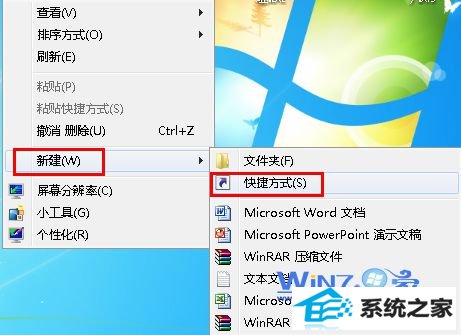
2、然后在弹出来的创建快捷方式界面中的“请键入对象的位置”输入taskkill /F /Fi “sTATUs eq noT REspondinG,这是强制杀死无响应进程的意思;
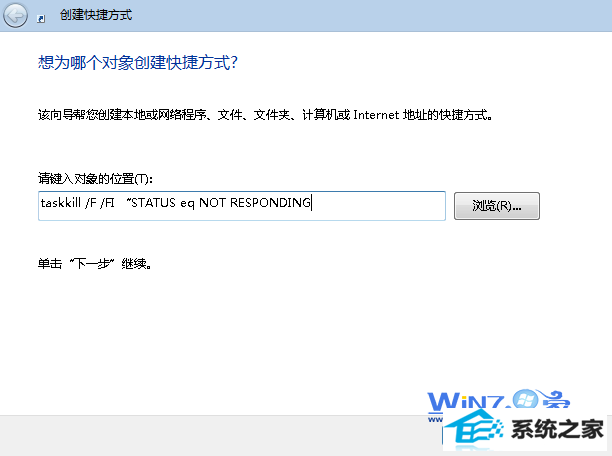
3、然后点击下一步按钮,在键入该快捷方式的名称处重新命名一下,比如“强行关闭无响应的程序”;
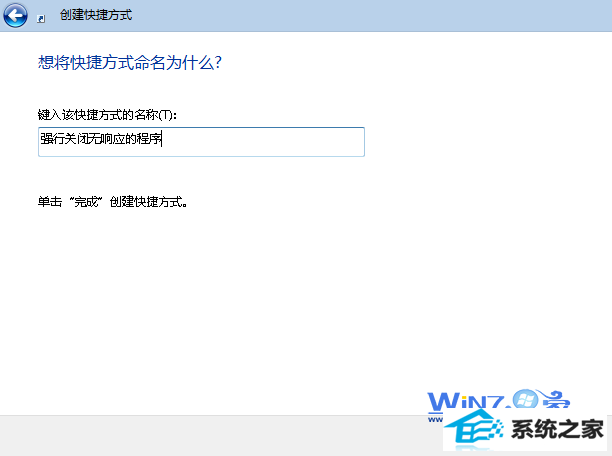
4、创建完成之后,右击选择快捷方式选择属性,然后切换到“快捷方式”选项卡下,点击“更改图标”按钮,随便选取一种即可;
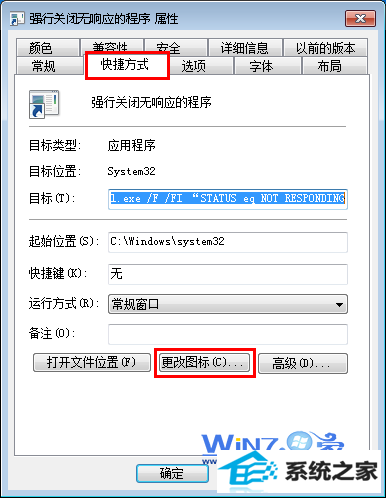
5、这样就完成了,以后我们只需要双击它就能关闭那些无响应的程序了。选取喜欢的一种,我选的是剪刀的图样,很明确的让人知道这是一个杀死进程的快捷方式,以后我们只需要双击它就能杀死那些无响应的程序了。

